Задача: разобрать как самостоятельно настроить VOIP шлюз (D-Link DVG-5008SG) и подключить к нему аналоговые телефонные аппараты.
Голосовой шлюз с 8 FXS-портами, 1 WAN-портом 10/100/1000Base-T и
4 LAN-портами 10/1000Base-T
Физические интерфейсы
• WAN: 1 порт 10/100/1000 Мбит/с Ethernet — я использую для соедниения с локальной сетью
• LAN: 4 порта 10/100/1000 Мбит/с Ethernet
• Порты Phone: 8 портов FXS (RJ-11)
Первым делом сбрасываю все настройки на нем: с задней стороны есть утопленная в корпусе кнопка Reset: Включить питание, нажать reset, держать 5 секунд, отключить питание, не отпуская reset включить питание, подождать 15 секунд (Обязательно следовать данным инструкциям)
Теперь подключаю патчкордом ноутбук и VOIP Шлюз (к примеру в порт LAN1)
По умолчанию адрес настройки VOIP-шлюза: 192.168.8.254
Подключаю к нему ноутбук и назначаем ему адрес из подсети 192.168.8.0/24
Проверяю, что из ноутбука виден шлюз: ping 192.168.8.254 если пакеты пошли и потерянных нет, то все хорошо, устройство доступно.
Открываю на ноутбуке в оси Windows 7 браузер и встроке адреса набираю адрес voip-шлюза: http://192.168.8.254, по умолчанию аутентификационные данные отсутствуют (Username: ничего не вводим, Password: ничего не вводим и нажимаем кнопку Login). Дальнейшие действия это перевод voip-шлюз из режима роутера в режим обычного бриджа и отключения встроенного DHCP-сервиса. Ну а дальше устройство уже можно будет подключить к основной сети и по адресу который выдастья от основного DHCP-сервера уже перейти собственно к конфигурированию. Итак действия:
http://192.168.8.254 — Status — System Information
узнаем какой MAC-устройства: C8BE1925727A
Firmware Version: 1.02.38.95
http://192.168.8.254 — General Settings — WAN —
- WAN1 — Default Route — Type (DHCP) — снимаем галочку NAPT
- WAN 1 Domain Name Server: Auto
- Connection: WAN1
Настраиваю возможность локального конфигурирования: (если используем VLAN то порты LAN как раз для этого)
http://192.168.8.254 — General Settings — LAN —
- LAN Interface Mode: Bridge
- LAN IP / LAN default Gateway: 192.168.8.99
- Subnet Mask: 255.255.255.0
и снимаем галочку у Enable DHCP Server
После нажимаем Accept, после чтобы настройки вступили в силу, нужно их сохранить и отправить устройство в перезагрузку: System Settings — Save / Restart — отмечаем галочками: Save Settings & Restart и нажимаем Accept
После по Mikrotik проверяю, что присвоился адрес: 10.7.8.127
![]()
Затем запускаю на своей рабочей системе браузер:
Ubuntu 12.04.5 Desktop amd64 (Gnome Classic) — Приложения — Интернет — Веб-браузер Firefox и в строке адреса ввожу следующий URL адрес: http://10.7.8.127 (по умолчанию VOIP шлюз не имеет логина и пароля), а потом просто нажимаю Login и вот я внутри административной части управления:

На заметку: по умолчанию в Web-интерфейс возможно подключиться только одной сессией или пока не истечет время неактивности сеанса, а потому советую не просто закрывать вкладку в браузере, а целеноправленно делать Logoff: System Settings — Logout.
Теперь нужно настроить VOIP шлюз на связь с облачной АТС от Манго, прописываем следующие настройки:
Работающий конфигурационный файл для настройки VOIP-шлюзов:
SIP — Server 1
Для включения профиля ставим галочку: Enable Support of SIP Proxy Server / Soft Switch
- ITSP Name: Mango
- FXS: 000111 Register Invite with ID / Acceount 00011 pass pass
- Proxy Server IP / Domain:mangosip.ru
- Proxy Server Port: 5060
- TTL (Registration Interval): 600
- SIP Domain: mangosip.ru
- Use Domain to Register: ставим галочку
- Bind Proxy Interval for NAT: 0
- ставим галочку: Initial Unregister, Unregister All Contacts
- Support Message Waiting Indication (MWI)
- MWI Subscribe Interval: 7200
- Outbound Proxy Support:
- Outbound Proxy IP / Domain: mangosip.ru
- Outbound Proxy Port: 5060
General Settings: — Phone Book —
- Gateway Name: Mango
- Gateway Number: пусто
- IP / Domain Name: mangosip.ru
- Port: 5060
General Settings: — WAN —
- Domain Name Server (Primary) IP: <IP-сервера DNS>
- Domain Name Server (Secondary) IP: <IP-сервера DNS>
Advanced Settings — Codec Settings
- Echo Cancellation
- отметить кодеки:
- G.711 a-law
- Codec Priority: 1
- Packet Interval (ms): 20
Сохраняем настройки:
Accept
System Settings — Save / Restart — ставим галочки:
Save Settings
Restart и нажимаем accept
Теперь нужно прописать настройки телефона (SIP номера) на порту №1:
General Settings — SIP, в тот профиле который у Вас активирован заполняем поля:
- Line: 1
- Type: FXS
- Number: 000111
- Register: Отмечаем галочкой
- Invite with ID / Account: Отмечаем галочкой
- User ID / Account: 000111
- Password and Confirm Password: указываем пароль
После немного опускаем страницу до момента где будут следующие кнопки: Accept, Reset, Default — нажимаем Accept, если опустить данный фрейм в самый низ то Вы увидите надпись красным цветом, что изменения применятся когда VOIP шлюз будет перезагружен:
New settings will take effect after rebooting.
New settings are not saved. Please save all settings before restart the system.
Чтобы перезагрузить VOIP шлюз и сохранить внесенные изменение нужно:
System Settings — Save / Restart:
- Save Settings: отмечаем галочкой
- Restart: отмечаем галочкой
и нажимаем кнопку: Accept этими действиями voip шлюз уходить в перезагрузку, загрузившись проверяю, что указанный SIP аккаунт на FXS-порту зарегистрирован (Status — Current Status — см. скриншот, где:
- Line: 1
- Type: FXS
- Extension Number: S1 000111
- Line Status: Idle
- Calls: число сделанных звонков
- Number: последний набранный номер
- Proxy Register: первая буква S значит на первом профиле регистрация SIP номера прошла успешно.

и ожидает когда к нему подключим телефонный аппарат, к примеру: Panasonic KX-TS2350RU (питание получает от телефонной линии приходящей от VOIP-шлюза к телефонному аппарату).
На заметку: Не забудьте установить переключатели режима набора номера DIALING MODE в положение Tone. А переключатель RINGER в положение HIGH (громко), LOW (тихо) или OFF (выключено), у меня установлен в HIGH.
На заметку: для соединения VOIP шлюза и аналогового аппарата применяются следующие термины обозначающие название интерфейсов:
Интерфейс FXO (Foreign eXchange Office) — аналоговый интерфейс абонентских устройств телефонных станций. Устройства с таким интерфейсом подключаются к интерфейсу FXS. Так те же самые факсовые аппараты, телефоны, модемы реализуют интерфейс FXO. Существует такое простое правило — если есть провод, соединяющий два аналоговых устройства телефонии, то с одной стороны этого провода должен быть FXS (АТС), а с другой — FXO (телефон). Сейчас как раз VOIP-шлюз подключен к телефону Panasonic таким образом. Может понадобиться сделать такой кабель и завести его в разъем RJ14
Скриншот для наглядного представления разъемов:
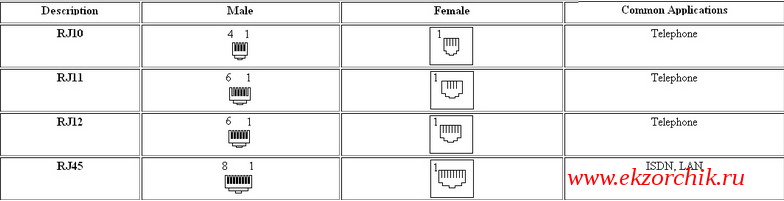
На заметку: RJ-25 (бывает что имеют ввиду этот RJ-12) с 6 контактами, RJ-14 c 4-мя и классический RJ-11 c двумя.
На заметку: Типы разъемов:
- RJ11 — 6P2C — двухпроводный
- RJ12 — 6P6C — шестипроводный
- RJ14 — 6P4C — четырехпроводный
- RJ25 — 6P6C — шестироводный
А есть и кустарно обжатые по RJ14

У меня заводской кабель который шел вместе телефоном черного цвета обжатый по старой маркировки — RJ14

На заметку: трубка и телефон соединены между собой также кабелем (всегда используйте заводской кабель): оранжевый,зеленый,красный,черный <=> черный,красный,зеленый,оранжевый.
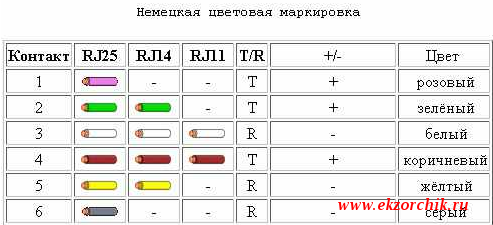
На заметку: Цветовая маркировка не имеет особого значения (в классической телефонии используются лишь 2 средних контакта (из UTC кабеля можно взять бело-синий и синий), но лучше всё таки придерживаться принятых стандартов, дабы в следующий раз не думать, если придётся переобжимать лишь один конец кабеля.
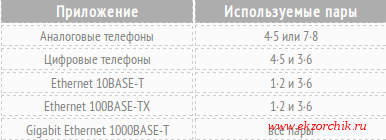
Интерфейс FXO – это разъем, в который включается аналоговая телефонная линия. Это разъем на телефонном или факсимильном аппарате или разъем / разъемы на аналоговой мини-АТС. Такой порт имеет индикацию состояния трубка снята / трубка на телефоне (замыкание цепи). Так как порты (разъемы) являются частью устройства, например, телефона или факса, такое устройство часто называют «устройством FXO» или «аналоговым устройством».
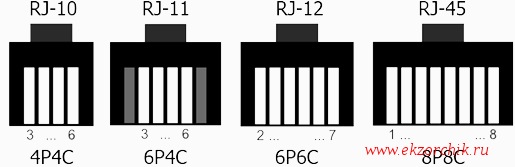
Теперь когда телефонный аппарат подключен к voip шлюзу можно совершить тестовый звонок на номер 99999 с целью проверки качества связи, у меня все хорошо, четкий звук без каких-либо шипений, задерживаний.
Но все выскажу свое мнение, хотите стать специалистом и чтобы Вас ценили не используйте облачную АТС от Манго, потому как отвалился к примеру интернет или произошло переключение на второго провайдера, voip-шлюз отвалится его придется перезагружать, а это ой как не нравится пользователям. Да и в последнее время у них что-то меняется, а вы как системный администратор страдаете, ведь все шишки все равно падают на Вас хоть от Вас и ничего не зависит. Максимум что Вы можете сделать это позвонить в ихнюю службу поддержки, описать проблему и как же это бесит слушать музыку пока инженер копается наверное в списках FAQ для ответа на Вашу проблему. Когда инженер говорит Вам что нужно перезагрузить центральный роутер это вообще ни в какие ворота не лезет. Лучше используйте свою АТС — Asterisk к примеру, как это делаю я. А пока я прощаюсь и до новых заметок, с уважением автор блога — ekzorchik.